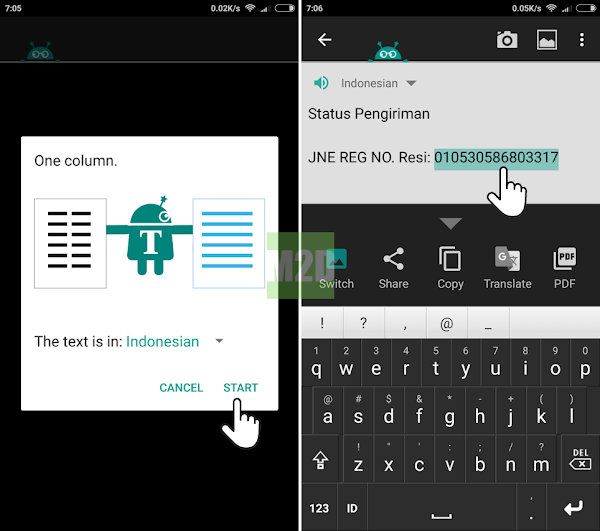Masalahnya, update status pesanan pada fitur tersebut tidaklah secepat fitur tracking barang yang disediakan oleh beberapa jasa pengiriman macam JNE, Pos, atau J&T. Misalnya ketika saya cek di Shopee, pesanan saya masih di Jakarta, namun ternyata sudah sampai Solo jika dicek dari aplikasi myJNE. Oleh karena itu, tidak jarang saya lebih memilih menggunakan aplikasi tracking daripada menunggu update dari aplikasi Shopee.
Skenarionya kurang lebih seperti ini; begitu penjual menginput nomor resi, kita akan memperoleh notifikasi dari aplikasi Shopee yang isinya menyatakan bahwa barang sudah dikirim dengan nomor resi sekian. Masalahnya lagi, kita tidak bisa menyalin nomor resi tersebut dari aplikasi Shopee untuk kemudian ditempel pada aplikasi tracking seperti myJNE. Solusinya? Ya ketik manual sob.
Ga gitu juga kali. Benar sob 😀, ada beberapa cara mudah yang bisa kita lakukan untuk melakukan copy paste nomor resi dari aplikasi Shopee Android.
UPDATE 04/04/2019: Belum lama ini Shopee menambahkan tombol "Salin" di aplikasinya. Jadi tidak perlu repot-repot lagi menerapkan 3 cara yang dibahas di artikel ini sob, cukup masuk ke laman Rincian Pesanan → LACAK → ketuk tombol "Salin" untuk menyalin nomor resi dari aplikasi Shopee. Beres dah 😁
1. Pakai Aplikasi Universal Copy
Inilah cara yang sering saya lakukan, pakai aplikasi Universal Copy. Seperti yang sudah dibahas pada beberapa artikel sebelumnya, kita bisa copy teks dari aplikasi apa saja menggunakan Universal Copy.
Meski demikian, khusus untuk aplikasi Shopee, Universal Copy tidak bisa menampilkan isi teks yang akan disalin alias blank (mungkin bug atau semacamnya). Solusinya cukup mudah sob, kita perkirakan saja letak nomor resinya, ketuk-ketuk di area tersebut sampai terpilih teksnya, dan tekan tombol copy. Beres dah.
2. Menggunakan fitur Grab image text di Google Keep
Kalau cara di atas dirasa susah, fitur "Grab image text" yang ditawarkan Google Keep bisa dicoba sob.
Cukup ambil screenshot dari laman status pengiriman, masukkan ke Google Keep (ikon "+" lalu "Choose image"), ketuk screenshot tersebut, pilih menu tiga titik, pilih "Grab image text", lalu tunggu sampai screenshot selesai diupload dan nomor resi muncul di bawahnya.
3. Lewat aplikasi Text Fairy
Cara ketiga ini sebenarnya mirip dengan cara sebelumnya (sama-sama pakai teknologi OCR). Buat yang belum tahu, Text Fairy adalah aplikasi yang berguna untuk mengekstrak teks dari gambar atau foto, sehingga bisa di-copy paste.
Masukkan screenshot dari laman status pengiriman Shopee ke Text Fairy, tandai area sekitar nomor resi (usahakan areanya tetap kotak biar mudah dikenali), ketuk panah di bawah layar untuk lanjut, pilih jumlah kolom (bebas), ketuk "Start", copy nomor resi, dan beres sudah sob.
Setelah berhasil disalin, kita bisa menempelkan (paste) nomor resi tersebut pada aplikasi tracking barang terkait (sesuai dengan jasa pengiriman yang kita gunakan).
Nah, dari 3 cara copy nomor resi Shopee di atas mana yang Anda pilih? Kalau saya sih tetap pilih Universal Copy, lebih praktis dan cepat walau masih nge-bug 😃 Selamat mencoba 😊